Win8发布到现在也有一段时间了,不知道又有多少朋友升级到Win8了呢?相信应该有不少吧,Windows8相比于以前的Windows而言的确是有着很多不同凡响的改进的,也确实让我们的用户体验更加的优秀了,在Windows 8发布之前的时候我们就向大家介绍过Windows 8一些非常人性化的改进,比如说支持直接挂载ISO文件,省去了我们安装虚拟光驱软件的麻烦,其实除了可以直接挂在ISO文件之外,在Windows 8中还支持直接双击挂载VHD文件,相比于Windows7而言,这又是一项改进了。
下面我们就来给大家演示下这个功能吧 !
VHD文件全名叫做Virtual Hard Disk,也就是虚拟磁盘,是微软推出的一种磁盘的格式,在hyper-V中安装操作系统时,就可以把操作系统安装在这种虚拟磁盘文件中,VHD对于普通的消费者或者是专业的IT技术人员都可以说是非常重要的,在Win7中我们就可以将操作系统直接装在一个VHD文件中,在启动的时候直接从VHD启动,安装在VHD中的操作系统用起来和安装在磁盘驱动器里的操作系统并没有什么区别,而且VHD只是一个单一的文件,不会单独占据一个磁盘分区。在Windows 7中我们如果要查看一个VHD文件里面的内容需要在磁盘管
首先运行Windows+R输入diskmgmt.msc回车 。
弹出磁盘管理的界面。
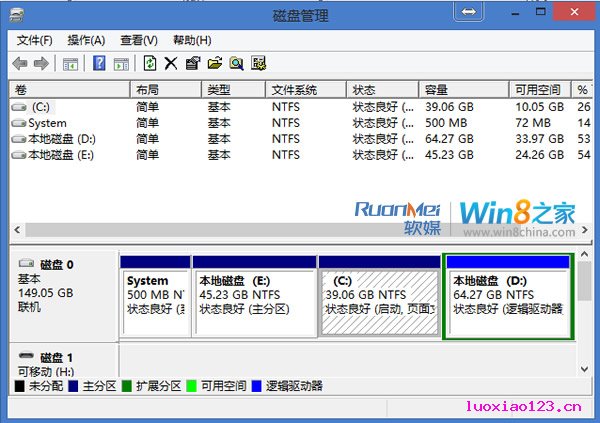
之后点击操作,选择附加VHD。
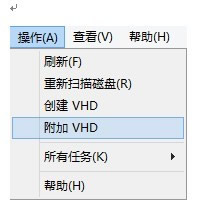
之后点击浏览,选择一个VHD文件。
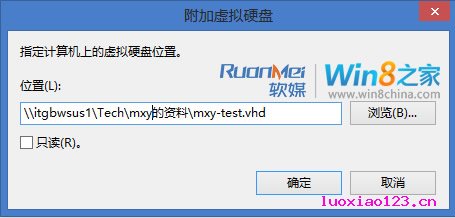
点击确定之后,这个VHD文件才会被挂载。
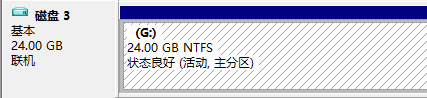
但是在Windows 8中这一过程被大大的简化了,在Windows 8中,我们只需要双击一下VHD文件,系统就会自动完成刚才我们进行的一系列的步骤了。

是不是很方便?卸载的话只需要像卸载U盘一样,在通知栏中直接删除就好了。或者还是在磁盘管理中,右键点击磁盘选择分离VHD,这样VHD文件也会被卸载掉,或者选择脱机可以暂时将VHD文件脱离系统。
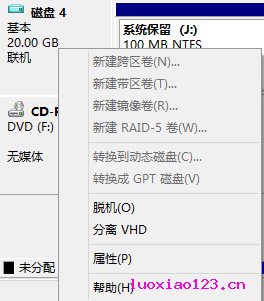
文章转自win8之家
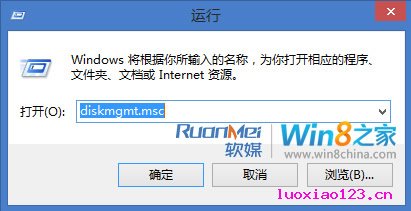



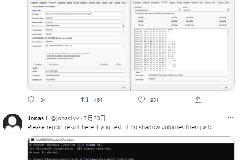


最新评论